怎样在电脑上连接路由器
发布时间:2016-11-08 11:20
现在是互联网网络时代,路由器作为网际互联设备,是连接内部可信网络和外部非信任网络的枢纽节点,路由器系统国际互联网的主要组成部分,那么你知道怎样在电脑上连接路由器吗?下面是小编整理的一些关于在电脑上连接路由器的相关资料,供你参考。
在电脑上连接路由器的方法
首先我们需要把猫和无线路由连接到一起。网线首先一段连载猫上的lan,另一端连接到无线路由上的wan上面就可以了。

我的电脑系统xp,就以xp为例,win7的步骤是一样的就是一个是本地连接一个是网上邻居,这个还是比较好区分的。首先,点击本地连接然后右键点击属性。
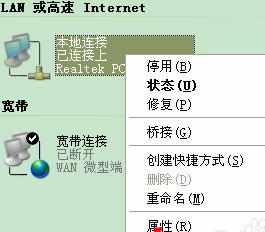
然后在出来的界面中一直下啦,找到一个Internet协议,双击打来

然后再出来的界面中全部都选择上自动获得的按钮,设置以后点击确定
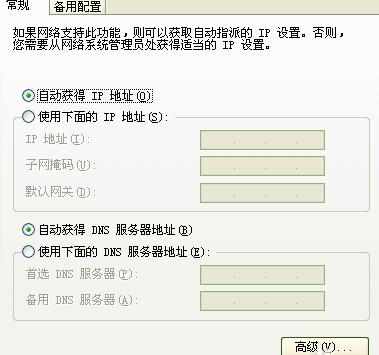
然后打来自己的浏览器,输入192.168.1.1.然后输入自己的账号密码。都是admin


输入之后,进入迅捷网络的这只界面,点击左侧的设置向导
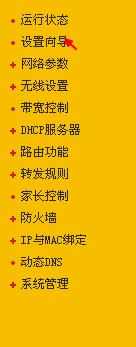
点击之后,在出来的界面中,直接点击下一步就可以了
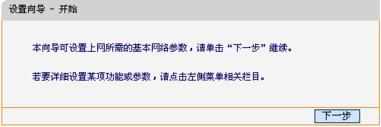
点击下一步以后。在出来的界面中默认的是让路由器选择合适的上网方式这个,不需要改动直接下一步
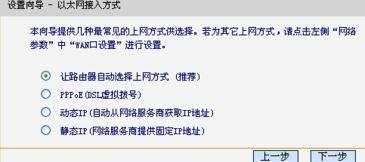
然后会出现一个输入账户密码的,就是你安装宽带的时候给你说的你的账户与密码,直接输入进去点击下一步
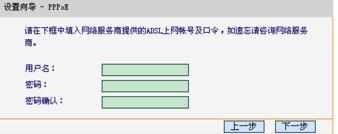
然后再出来的界面中选择自己需要的,。设置路由器的名字以及密码,设置好以后点击下一步
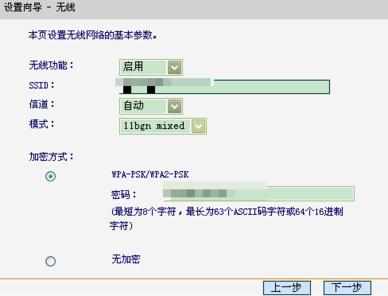
然后点击之后,会出来一个界面让你核对自己设置的参数,确认无误以后点击保存这个按钮
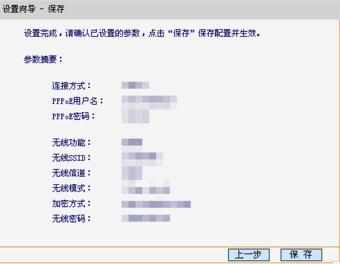
保存以后,出来一个设置状态,可以查看目前自己设置的情况都一切正厂,到此,无线路由的设置工作就完成了。
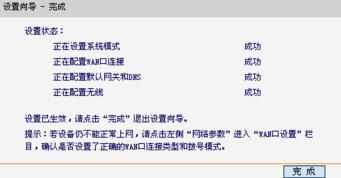
在电脑上连接路由器的相关文章:
1.路由器怎样连接到电脑
2.电脑和路由器怎么连接
3.路由器连接不上电脑怎么办
4.路由器连接不上电脑怎么解决

怎样在电脑上连接路由器的评论条评论